Die Verwendung einer hohen Dpi-Auflösung (Dots per Inch) für den Druck führt zu qualitativ hochwertigen Druckergebnissen, das Drucken kann jedoch länger dauern. Sie können die Auflösungseinstellungen abhängig vom verwendeten Druckertyp in eine niedrigere DPI-Einstellung ändern. Wenn der verwendete Drucker den Druck in Entwurfsqualität unterstützt, können Sie stattdessen die Entwurfsqualität für einen schnelleren Druck angeben.
Ändern der Druckauflösung
-
Klicken Sie auf das Arbeitsblatt, für das Sie die Druckauflösung ändern möchten.
-
Klicken Sie auf der Registerkarte Seitenlayout in der Gruppe Seite einrichten auf das Startprogramm

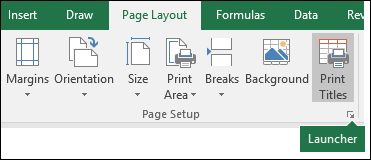
-
Klicken Sie auf der Registerkarte Seite im Feld Druckqualität auf die gewünschte Auflösung.
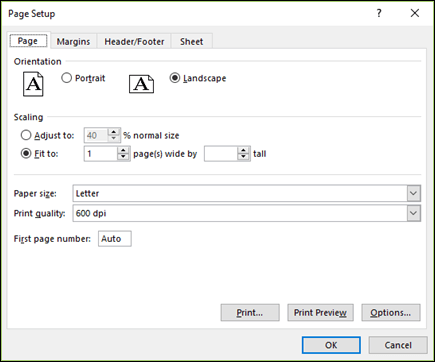
Hinweis: Die verfügbaren DPI-Einstellungen hängen vom Verwendeten Druckertyp ab.
-
Angeben des Drucks in Entwurfsqualität
-
Klicken Sie auf das Arbeitsblatt, das Sie mithilfe des Drucks in Entwurfsqualität drucken möchten.
-
Klicken Sie auf der Registerkarte Seitenlayout in der Gruppe Seite einrichten auf das Startprogramm

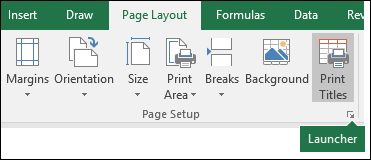
-
Aktivieren Sie auf der Registerkarte Blatt unter Drucken das Kontrollkästchen Entwurfsqualität .
-
Benötigen Sie weitere Hilfe?
Sie können jederzeit einen Experten in der Excel Tech Community fragen oder Unterstützung in den Communities erhalten.










